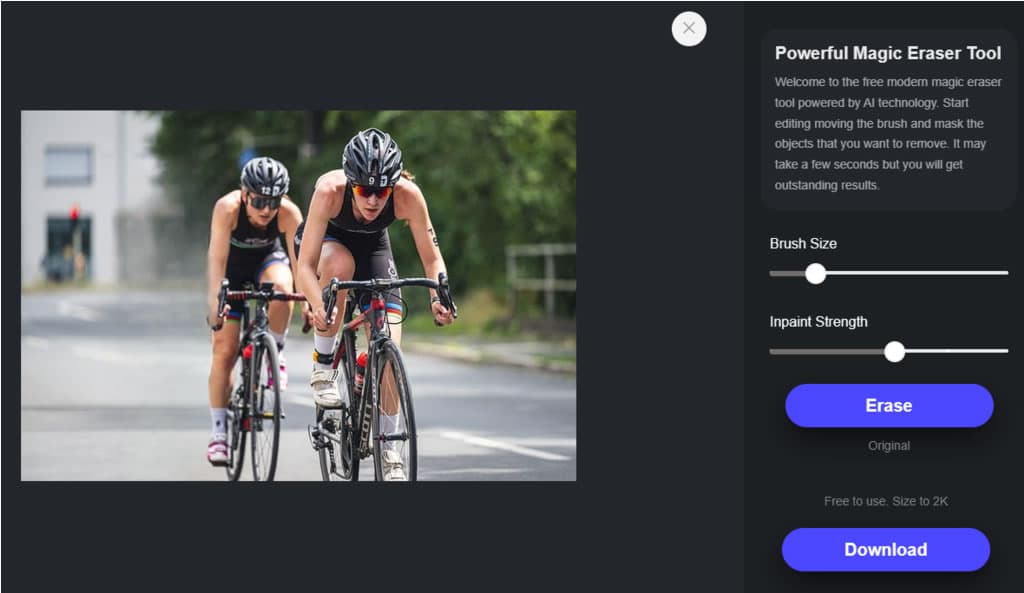
檢視所拍攝的相片,如果有出現不該出現的人物或物品,通常就是開啟圖片編輯軟體開始修圖,但要用圖片編輯軟體來修圖是有門檻的,沒點技術實力就直接放棄吧,另找可行的圖片編輯方案可能會是比較務實的做法。網路上有很多圖片去背景、加入背景、移除圖片內容的相關工具,都可以試試。而 ObjectRemoval 則是一個移除圖片內容的免費工具。
ObjectRemoval 是一個線上免費 AI 圖片編輯器,主要功能是用來快速移除相片中不必要的物件,步驟簡單,只需要用筆刷將圖片中不要的人物或物品標示出來,剩下的就交給 ObjectRemoval 處理,整個過程快速且有效率,下載的圖片也無須擔心會有浮水印,也不會有任何費用產生,且免註冊,直接使用就可以。
如何使用 ObjectRemoval 線上工具,利用 AI 移除圖片中不要的元素?
1.開啟 ObjectRemoval 網站後,如果想先了解可以後製處理到甚麼程度,能產生甚麼效果,網頁內的功能介紹有提供使用情境和圖片範例可以預覽及其處理效果。點選「Upload an Image」選擇要處理的圖片(支援 JPG、PNG 和 JPEG 三種格式),也可以直接使用滑鼠拖曳圖片到 or Drop an Image (jpg/png/jpeg) 字樣處。

2.圖片上傳後,可以調整 Brush Size 的大小,快速圈出不要內容,而 Inpaint Strength 代表刪除強度,可以使用預設值即可,效果不理想時再調整。

3.經過運算處理後,就可以看到如下圖,滿意就按「Download」按鈕下載,但解析度會被限制在 2K。

4.ObjectRemoval 不僅能處理物品,人物也可以。


ObjectRemoval 是一個用於刪除圖片內含元素的免費線上工具,整體效果也不錯,操作步驟也簡單,對偶爾需要刪除圖片部分內容。也可免去圖片編輯軟體的繁瑣學習曲線或時間成本,可試試。